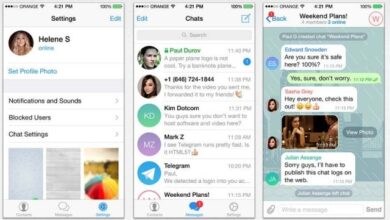Comment restaurer les plans d’alimentation par défaut de Windows 10
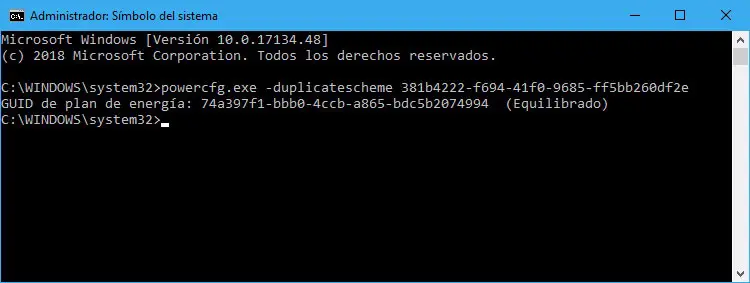
Le système d’exploitation Microsoft propose plusieurs modes de gestion de l’alimentation par défaut afin que les utilisateurs puissent choisir celui qui correspond le mieux à leurs besoins. Ces plans d’alimentation sont un ensemble d’options de configuration pour essayer d’économiser sur la consommation d’énergie lorsque nous utilisons Windows. Ces plans peuvent aider les utilisateurs de Windows à augmenter la durée de vie de la batterie lorsqu’ils utilisent un ordinateur portable, entre autres. Si, à un moment donné, vous avez modifié ou perdu vos plans d’alimentation par défaut de Windows , voici comment vous pouvez les restaurer à nouveau.
Les plans d’alimentation par défaut de Windows peuvent être modifiés, supprimés ou les utilisateurs peuvent même créer leurs propres plans d’alimentation personnalisés. Cependant, il se peut qu’après avoir supprimé ou modifié les plans d’alimentation par défaut de Windows, nous ayons besoin ou souhaitons les récupérer .
Bien qu’à partir du panneau de configuration et de la page de configuration, nous puissions apporter des modifications ou des ajustements aux plans d’alimentation Windows, la vérité est qu’ils n’offrent pas la possibilité de restaurer les plans d’alimentation que le système apporte par défaut. Par conséquent, si nous voulons les récupérer ou les restaurer, nous devons utiliser la ligne de commande.
Étapes à suivre pour restaurer les plans d’alimentation Windows par défaut
Pour ce faire, nous ouvrons une fenêtre d’ invite de commande avec des autorisations d’administrateur et lorsque nous serons devant la ligne de commande, nous devrons utiliser l’outil windows powercfg pour récupérer les plans d’alimentation par défaut de Windows 10. Plus précisément, la commande que nous avons à utiliser est powercfg.exe -duplicatescheme idplan. Où idplan doit être remplacé par l’ ID de chaque plan d’alimentation par défaut dans Windows 10.
Dans ce cas, l’ID du plan d’alimentation équilibré est 381b4222-f694-41f0-9685-ff5bb260df2e , pour le plan d’alimentation haute performance, il serait 8c5e7fda-e8bf-4a96-9a85-a6e23a8c635c , tandis que si nous voulons récupérer le plan d’économies l’ID est a1841308-3541-4fab-bc81-f71556f20b4a .
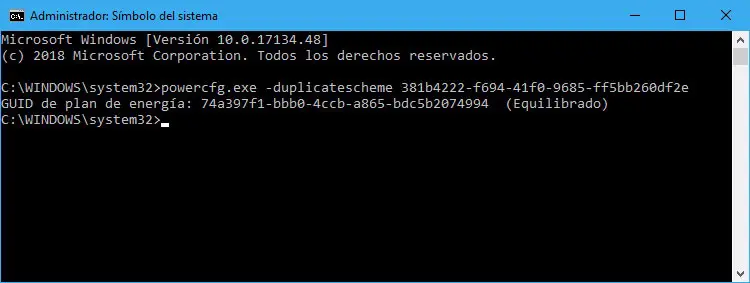
Ainsi, la commande finale serait powercfg.exe -duplicatescheme 381b4222-f694-41f0-9685-ff5bb260df2e , powercfg.exe duplicatescheme 8c5e7fda-e8bf-4a96-9a85-a6e23a8c635c ou powercfg3581-3541- b3081-3541-
Après avoir lancé la commande, si tout se passe bien, nous pouvons rouvrir le panneau de configuration et vérifier comment dans les plans d’alimentation Windows le ou les plans que nous avons terminé de restaurer le PC apparaissent à nouveau à partir de la ligne de commande.